硬件故障维修流程及其步骤
重点笔记本硬件维修作业流程

笔记本硬件维修步骤一、接机规范1、维修准备阶段:问询故障、检验物损,复现故障,再次问询、初步判定2、维修阶段:维修,检验,单据填写详见《在线维修规范》,根据《在线维修规范》中步骤及方法进行接机。
二、拆卸笔记本步骤及规范1、拆卸前关闭电源,并拆去全部外围设备,如AC适配器、电源线、外接电池、PC卡及其它电缆等。
(因为在电源关闭情况下,部分电路、设备仍在工作,如直接拆卸可能会引发部分线路损坏)2、当拆去电源线和电池后,打开电源开关、一秒后关闭。
以释放掉内部直流电路电量。
3、使用适宜工具进行拆卸。
(如镊子,钩针等工具)4、根据正确方法拆装笔记本电脑。
(拆卸笔记本时需要绝对细心,对准备拆装部件一定要仔细观察,明确拆卸次序、安装部位,必需时用笔记下步骤和关键点)5、笔记本内部检验:有没有损伤,有没有缺件(如螺丝),有没有修过,有没有进水等(有没有做过BGA,IC-MOS管、电感、电源IC有没有连锡虚焊,电源IC有没有被对换,MEM、MINIPCI槽有没有异物等)注意事项:内部检验中发觉异常,需第一时间联络用户,通知用户相关原因,必需情况,拍照留存。
三、维修笔记本步骤及规范1、先调查,后熟悉维修,首先要搞清故障发生时电脑使用情况及以前维修情况,了解具体故障现象及发生故障时使用软硬件环境才能对症下药。
另外,在对其电脑进行维修前还应了解清楚其电脑软硬件配置及已使用年限等等。
2、先机外,后机内对于出现主机或显示器不亮等故障笔记本电脑,应先检验笔记本电源部分外部件,尤其是机外部分开关,插座有没有断路、短路现象等,当确定机外部件正常时,再进行其它检测。
3、先机械,后电气因为笔记本电脑安装特殊性,对于各个部件装配要求很精细,不正确安装可能会造成很多问题,所以先检验其有没有装配机械故障再检验其有没有电气故障是检修电脑通常标准。
4、先软件,后硬件先排除软件故障再排除硬件问题,这是电脑维修中关键标准。
一定要先排除软件问题再着手进行硬件维修。
故障维修流程介绍
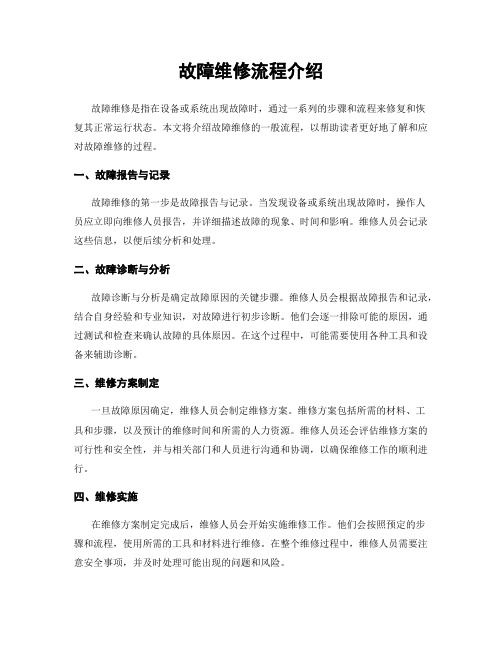
故障维修流程介绍故障维修是指在设备或系统出现故障时,通过一系列的步骤和流程来修复和恢复其正常运行状态。
本文将介绍故障维修的一般流程,以帮助读者更好地了解和应对故障维修的过程。
一、故障报告与记录故障维修的第一步是故障报告与记录。
当发现设备或系统出现故障时,操作人员应立即向维修人员报告,并详细描述故障的现象、时间和影响。
维修人员会记录这些信息,以便后续分析和处理。
二、故障诊断与分析故障诊断与分析是确定故障原因的关键步骤。
维修人员会根据故障报告和记录,结合自身经验和专业知识,对故障进行初步诊断。
他们会逐一排除可能的原因,通过测试和检查来确认故障的具体原因。
在这个过程中,可能需要使用各种工具和设备来辅助诊断。
三、维修方案制定一旦故障原因确定,维修人员会制定维修方案。
维修方案包括所需的材料、工具和步骤,以及预计的维修时间和所需的人力资源。
维修人员还会评估维修方案的可行性和安全性,并与相关部门和人员进行沟通和协调,以确保维修工作的顺利进行。
四、维修实施在维修方案制定完成后,维修人员会开始实施维修工作。
他们会按照预定的步骤和流程,使用所需的工具和材料进行维修。
在整个维修过程中,维修人员需要注意安全事项,并及时处理可能出现的问题和风险。
五、测试与验证维修完成后,维修人员会进行测试与验证。
他们会对修复的设备或系统进行功能测试,确保其正常运行和符合预期要求。
如果测试结果仍存在问题,维修人员会重新诊断和修复,直到问题完全解决。
六、故障报告与总结故障维修的最后一步是故障报告与总结。
维修人员会记录维修过程中的关键信息和操作步骤,并撰写故障报告。
故障报告包括故障的原因、维修过程、使用的材料和工具,以及维修结果和建议。
这些信息对于未来的维修工作和故障预防非常重要。
综上所述,故障维修流程包括故障报告与记录、故障诊断与分析、维修方案制定、维修实施、测试与验证,以及故障报告与总结。
每个步骤都有其重要性和必要性,只有严格按照流程进行,才能高效地解决设备和系统的故障,并确保其正常运行。
如何修复电脑硬件故障
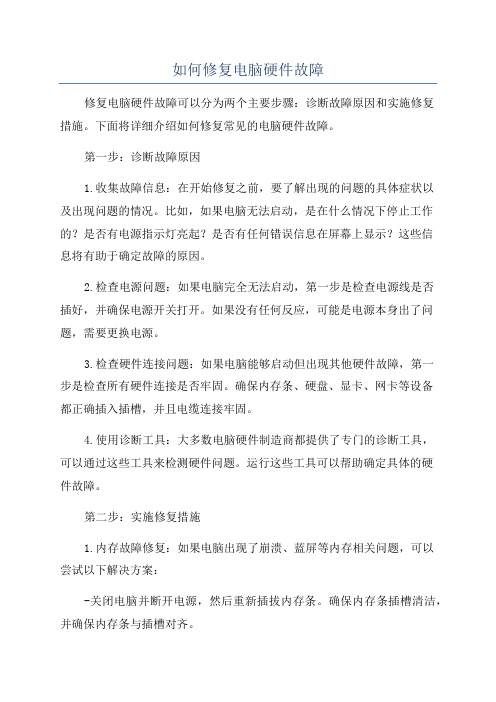
如何修复电脑硬件故障修复电脑硬件故障可以分为两个主要步骤:诊断故障原因和实施修复措施。
下面将详细介绍如何修复常见的电脑硬件故障。
第一步:诊断故障原因1.收集故障信息:在开始修复之前,要了解出现的问题的具体症状以及出现问题的情况。
比如,如果电脑无法启动,是在什么情况下停止工作的?是否有电源指示灯亮起?是否有任何错误信息在屏幕上显示?这些信息将有助于确定故障的原因。
2.检查电源问题:如果电脑完全无法启动,第一步是检查电源线是否插好,并确保电源开关打开。
如果没有任何反应,可能是电源本身出了问题,需要更换电源。
3.检查硬件连接问题:如果电脑能够启动但出现其他硬件故障,第一步是检查所有硬件连接是否牢固。
确保内存条、硬盘、显卡、网卡等设备都正确插入插槽,并且电缆连接牢固。
4.使用诊断工具:大多数电脑硬件制造商都提供了专门的诊断工具,可以通过这些工具来检测硬件问题。
运行这些工具可以帮助确定具体的硬件故障。
第二步:实施修复措施1.内存故障修复:如果电脑出现了崩溃、蓝屏等内存相关问题,可以尝试以下解决方案:-关闭电脑并断开电源,然后重新插拔内存条。
确保内存条插槽清洁,并确保内存条与插槽对齐。
-如果有多根内存条,可以尝试将它们逐个插拔,确定是哪根内存条出了问题。
如果找到有问题的内存条,可以考虑更换它。
- 运行内存测试工具,例如 MemTest86+,来检测内存是否有问题。
2.硬盘故障修复:如果硬盘出现了故障,可能会导致数据丢失或者电脑无法启动。
可以尝试以下方法:-检查硬盘连接是否正常,确保数据和电源线都插好。
- 运行硬盘测试工具,如 CrystalDiskInfo,来检测硬盘健康状况。
如果发现问题,应及时备份数据并更换硬盘。
-如果硬盘发出异常声音,说明可能存在机械故障,需要找专业维修人员进行修复。
3.显卡故障修复:如果显示器没有图像或图像严重失真,可能是显卡故障。
可以尝试以下方法:-确保显卡正确插入插槽,并检查连接线是否牢固。
服务器硬件故障检修及替换流程

服务器硬件故障检修及替换流程一、故障检修前准备工作在进行服务器硬件故障检修及替换之前,首先需要做好一些准备工作,以确保整个检修过程顺利进行。
具体准备工作如下:1.备份数据:在进行硬件替换之前,务必对服务器中重要数据进行备份,以防数据丢失造成不可挽回的损失。
2.关机操作:在检修服务器硬件之前,需要先将服务器关机,并拔掉电源插头,确保操作安全。
3.静电防护:在进行硬件检修时,要注意防止静电对服务器硬件的损坏,可以使用静电手环或触电手套等防护措施。
4.准备工具:准备好适用于服务器硬件检修的工具,如螺丝刀、扳手、电源线等。
二、故障检修流程1.确定故障部件:首先需要通过故障现象来确定服务器硬件的故障部件,可以通过报错信息、灯光指示等方式来判断。
2.拆卸外壳:在确认故障部件后,需要打开服务器外壳,通常需要使用螺丝刀将外壳螺丝拧开,然后轻轻取下外壳。
3.拔下故障部件:根据确定的故障部件,将其从服务器主板上拔下,注意轻拔,避免造成其他损坏。
4.更换故障部件:将新的硬件部件插入到服务器主板对应插槽中,确保插紧并连接牢固。
5.重新组装外壳:在更换完故障部件后,将服务器外壳重新安装好,拧紧螺丝,确保外壳牢固。
6.连接电源:将电源线插入服务器电源插座,然后开启电源,启动服务器,检查替换部件是否正常工作。
7.测试验证:启动服务器后,进行相应的测试验证,确保替换的硬件部件正常工作,服务器功能正常。
三、替换流程注意事项1.操作规范:在进行服务器硬件检修及替换时,务必按照操作规范进行,避免因操作不当导致硬件损坏。
2.谨慎操作:在拆卸和更换硬件部件时,要谨慎操作,避免对其他部件造成损坏。
3.注意安全:在操作过程中要注意安全,避免触电、静电等安全隐患,确保操作人员的人身安全。
4.备份数据:在替换硬件之前务必备份重要数据,以防数据丢失。
5.测试验证:替换硬件后,务必进行测试验证,确保替换部件正常工作,服务器功能正常。
通过以上服务器硬件故障检修及替换流程,可以帮助管理员在服务器硬件故障时快速有效地进行检修和替换,确保服务器的正常运行,提高服务器的稳定性和可靠性。
硬件故障处理流程

硬件故障处理流程1.故障报告当硬件设备出现故障时,用户需要及时向技术支持团队或IT部门报告故障,并提供详细的故障描述,包括故障类型、故障现象、出现故障的时间和地点等。
报告需要尽可能准确和详细,以便技术支持人员能够迅速了解问题。
2.故障定位技术支持人员会根据用户提供的故障描述,对故障进行初步定位。
他们可能会远程登录到用户的设备上,通过远程管理工具进行检查和诊断。
如果无法远程定位或需要进一步检查,他们会要求用户将设备送至维修中心或直接上门进行维修。
在这一步骤中,技术支持人员会根据丰富的经验和专业知识,初步判断故障可能的原因和范围。
3.故障分析如果设备被送至维修中心,技术支持人员将对设备进行全面的检查和测试。
他们可能会使用专业的测试设备或诊断工具,以确保问题的准确性和可靠性。
在这个阶段,可能会通过更换部件或模块来验证故障点。
技术支持人员还会收集和记录各种故障现象和测试结果,以便后续的修复和分析。
4.故障修复当故障点被准确找到后,技术支持人员会进行修复工作。
可能需要更换故障的硬件部件、修复连接线路、重新安装软件等等。
修复工作需要技术支持人员有一定的技术水平和经验,以确保修复的有效性和持久性。
在修复过程中,技术支持人员需要小心谨慎,避免对其他硬件或软件造成不必要的损害。
5.故障记录和总结在故障修复完成后,技术支持人员需要对整个故障处理过程进行记录和总结。
他们会记录故障的详细信息、修复的步骤和结果,以及所需的时间和资源。
这些记录对于后续的故障分析、问题预防和维修效率的提升都非常重要。
另外,技术支持人员还可以向用户提供一些维护建议和注意事项,以避免类似故障再次发生。
以上就是硬件故障处理流程的详细步骤。
通过规范的流程和专业的技术支持,可以提高故障处理的效率和质量,保证硬件设备的稳定运行。
值得一提的是,对于一些重要的硬件设备,可以考虑建立预防性维护计划,定期进行检查和维护,以减少硬件故障的风险。
设备维保的硬件故障与修复方法

延长设备使用寿命
正确使用与保养
遵循设备操作规程,合理使用并定期 保养,以延长设备使用寿命和降低更 换成本。
及时维修
对于已出现的故障,及时采取修复措 施,避免故障扩大导致更严重的损坏 。
预防意外停机
备用设备
备用设备的配置能够在主设备故障时迅速切换,确保生产或服务不中断。
快速响应
建立快速响应机制,在设备出现故障时迅速组织维修人员赶赴现场进行抢修。
如果纸张被卡住,使用适当的工具小 心地将纸张取出。
如果问题仍然存在,可能需要更换打 印机部件或联系专业技术人员进行维 修。
检查打印机的驱动程序,确保它是最 新版本。
案例二:电脑蓝屏故障诊断与修复
电脑蓝屏通常是由于软件冲突或硬件 问题引起的,需要进行系统检查和修
复。
01
• · 02
首先,重启电脑并进入安全模式,以避 免加载不必要的驱动程序和软件。
连接故障
总结词
连接故障通常表现为设备接口松动、电缆断裂或接触不良等,可能是由于频繁插拔或接口老化等原因 。
详细描述
检查接口是否松动,电缆是否完好,如问题仍未解决,可能需要更换接口或电缆。
其他故障
总结词
其他故障包括设备过热、电磁干扰等不常见的问题,可能是由于散热不良、电磁屏蔽不 完善等原因。
详细描述
检查散热装置是否正常工作,加强电磁屏蔽措施,如问题仍未解决,可能需要更换散热 装置或优化设备布局。
03 硬件故障诊断方法
观察法
总结词
通过观察设备的外观和内部情况,判断 是否有异常现象。
VS
详细描述
观察设备是否有破损、变形、连接不良、 积尘等问题,同时检查电源线、接口是否 正常,设备内部是否有异常声音或气味等 。
硬件故障诊断与修复
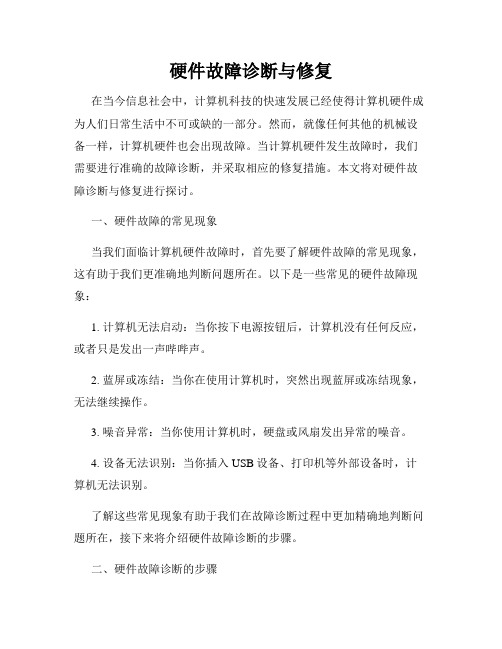
硬件故障诊断与修复在当今信息社会中,计算机科技的快速发展已经使得计算机硬件成为人们日常生活中不可或缺的一部分。
然而,就像任何其他的机械设备一样,计算机硬件也会出现故障。
当计算机硬件发生故障时,我们需要进行准确的故障诊断,并采取相应的修复措施。
本文将对硬件故障诊断与修复进行探讨。
一、硬件故障的常见现象当我们面临计算机硬件故障时,首先要了解硬件故障的常见现象,这有助于我们更准确地判断问题所在。
以下是一些常见的硬件故障现象:1. 计算机无法启动:当你按下电源按钮后,计算机没有任何反应,或者只是发出一声哔哔声。
2. 蓝屏或冻结:当你在使用计算机时,突然出现蓝屏或冻结现象,无法继续操作。
3. 噪音异常:当你使用计算机时,硬盘或风扇发出异常的噪音。
4. 设备无法识别:当你插入USB设备、打印机等外部设备时,计算机无法识别。
了解这些常见现象有助于我们在故障诊断过程中更加精确地判断问题所在,接下来将介绍硬件故障诊断的步骤。
二、硬件故障诊断的步骤1. 收集信息:在进行硬件故障诊断之前,我们首先需要收集尽可能多的信息。
包括故障现象的具体描述、故障发生时的操作、最近的电脑操作变动等等。
这些信息将有助于我们更好地分析问题。
2. 检查外设:如果计算机无法启动或无法识别外部设备,那么我们应该先检查外设。
首先,检查电源是否正常接通,然后尝试更换不同的电源线或插头。
如果问题依然存在,我们可以将外设连接到另一台计算机上,以确定是外设故障还是计算机故障。
3. 检查内部硬件:如果计算机能够正常启动,但在使用过程中遇到问题,那么我们需要检查内部硬件。
首先,检查内存条是否正确插入并保持良好接触。
其次,可以尝试更换电源、显卡、硬盘等硬件,以确认是否是硬件故障导致问题。
4. 软件排除:有时候,计算机问题并非由硬件故障引起,而是由软件问题所致。
在硬件排除之后,我们可以尝试重新安装操作系统或者运行系统自带的故障排除工具,以排查可能存在的软件问题。
如何修复电脑的硬件故障

如何修复电脑的硬件故障电脑作为现代人生活和工作中必不可少的工具,经常面临各种硬件故障。
遇到这种情况,一些人可能会选择把电脑送修,但其实有些常见的硬件故障我们可以通过自己的努力来修复。
本文将会介绍一些常见的硬件故障及其修复方法,旨在帮助读者解决简单的电脑问题。
一、电脑无法启动电脑无法启动可能是由于多种硬件问题引起的,我们可以按照以下步骤来排查并修复这些问题。
1.检查电源是否正常工作。
可以通过听到电源风扇的声音或者看到指示灯亮起来判断电源是否工作正常。
如果电源没有反应,可以尝试更换电源或者连接到其他插座上。
2.检查硬盘连接。
有时候电脑无法启动是因为硬盘连接出现问题。
可以打开机箱,检查数据线和电源线是否连接牢固。
如果有必要,可以尝试更换数据线或者重新插拔连接。
3.检查主板连接。
有时候主板的连接不良也会导致电脑无法启动。
可以检查内存,显卡,处理器等组件是否插入正确,并且检查连接线是否牢固。
通过以上步骤的排查,大多数电脑无法启动的问题应该能够解决。
如果问题依然存在,建议送修专业维修人员进行检查。
二、电脑出现蓝屏错误蓝屏错误是电脑中常见的故障之一,通常是由于软件或者硬件冲突造成的。
以下是一些常见的修复方法。
1.检查硬件兼容性。
有时候电脑蓝屏错误是由于硬件不兼容造成的。
可以检查硬件设备是否与操作系统兼容,并且确保硬件驱动程序是最新的。
2.更新系统及驱动。
有时候操作系统中的一些错误补丁可以修复蓝屏问题。
可以通过更新操作系统和硬件驱动程序来解决问题。
3.测试内存。
蓝屏错误有时候也可能是由于内存故障造成的。
可以使用内存测试工具来检测内存是否存在问题,并根据测试结果采取相应措施。
三、电脑出现异常声音电脑在工作时出现异常声音通常表示硬件存在问题,以下是一些常见的修复方法。
1.检查风扇散热器。
异常声音有可能是由于风扇或者散热器出现故障导致的。
可以打开机箱,清理风扇和散热器上的灰尘,确保它们正常运转并且没有异物堵塞。
2.检查硬盘。
- 1、下载文档前请自行甄别文档内容的完整性,平台不提供额外的编辑、内容补充、找答案等附加服务。
- 2、"仅部分预览"的文档,不可在线预览部分如存在完整性等问题,可反馈申请退款(可完整预览的文档不适用该条件!)。
- 3、如文档侵犯您的权益,请联系客服反馈,我们会尽快为您处理(人工客服工作时间:9:00-18:30)。
硬件故障虽然多种多样,但其维修流程仍然遵循一定的原理,本节介绍硬件故障维修流程及维修步骤。
1.维修流程
在了解了硬件故障的定义、维修方法,并准备好维修工具后,接下来要全面了解硬件故障的维修流程。
从最基本的电源插头开始,深入电脑硬件系统的每一个部分,以便了解检修硬件故障的顺序。
硬件故障维修流程图如图l-11所示。
在了解电脑硬件工作原理之后可以按照电脑启动时检测硬件的顺序来进一步了解硬件故
障产生的范围,以及可能引起的后果,如图1-12所示为电脑启动时硬件故障检测流程。
2.维修步骤
对于大部分的电脑硬件故障来说,检修的方法通常如下。
(1)经过逻辑分析找出可能产生故障的原因,将问题的范围逐步缩小至一个小范围内或某个元件或功能模块上。
(2)采取选择性替代法,借助更换关键性的芯片或元件,将可能发生故障的部件数量限制到最少。
(3)逐一检测可能出现故障的元件或芯片,查明并排除故障。
电脑硬件故障的维修步骤示意如图l-13所示。
